Descarga tus juegos sin DRM de GOG y controla su instalación

Uno de los principales inconvenientes que nos encontramos cuando compramos juegos en las distintas tiendas online es el DRM. Los sistemas anti-copia se han vuelto tan abusivos que hacen que los juegos pierdan FPS, experimenten problemas y hasta, en algunos casos, que no funcionen. Por ello, tener una tienda que nos permita comprar solo juegos sin DRM es una excelente noticia para aquellos que buscan la libertad. Y esta tienda es GOG.
GOG, también conocida como Good Old Games, es la tienda de videojuegos online creada por CD Projekt (The Witcher, Cyberpunk 2077, etc) en la que vamos a poder comprar una gran cantidad de juegos, la mayoría títulos con varios años a sus espaldas (aunque también podemos encontrar juegos nuevos) con una característica en común: que los juegos no tienen ningún tipo de DRM.
Esta tienda funciona de forma parecida a Steam, o la Epic Store. Podemos comprar los juegos desde ella, pero para bajarlos y poder jugarlos necesitaremos usar su propio cliente de juego: GOG Galaxy.
GOG Galaxy: todo en un solo cliente
GOG Galaxy es el programa oficial de GOG que nos permite descargar y ejecutar los juegos digitales que compremos en esta plataforma. Además, GOG Galaxy 2.0 no es solo el cliente oficial de esta plataforma, sino que nos permite iniciar sesión en otras tiendas (como Steam, uPlay, Origin, Epic Games Store, etc) de manera que podamos centralizar todos nuestros juegos dentro de un único programa en lugar de tener muchos clientes independientes.
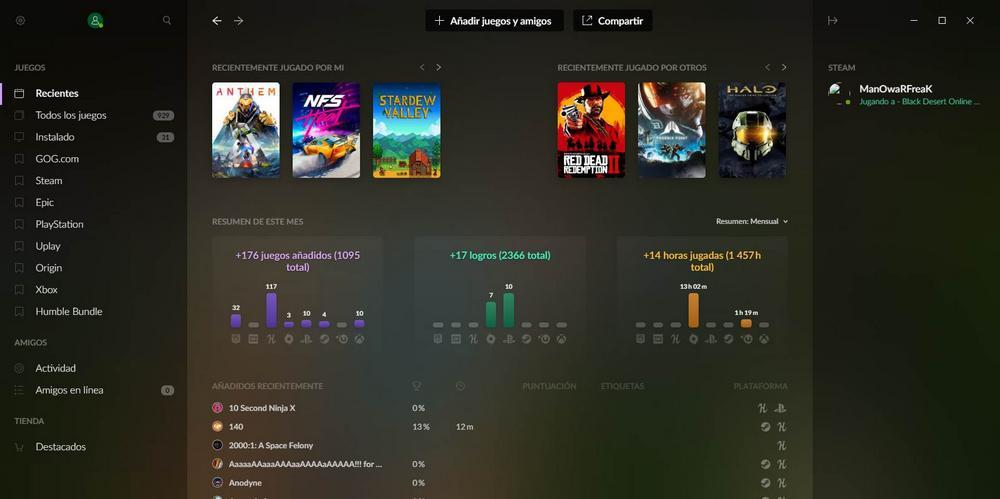
Aunque cada juego depende de su propia plataforma, podemos usar GOG tanto para bajarlos como para jugarlos (previo lanzamiento de su cliente correspondiente) e incluso para ver todas las estadísticas y trofeos. A continuación os explicamos cómo se hace esto y cómo podemos controlar todos los aspectos de la descarga de los juegos desde esta plataforma.
Si aún no has descargado GOG, puedes bajarlo desde aquí.
Controlar las descargas de juegos de GOG
Las opciones de descarga e instalación de juegos de GOG se encuentran dentro de su menú de Configuración. Para llegar a él, lo que debemos hacer es hacer clic sobre el icono del engranaje, en la parte superior izquierda de la ventana del programa.
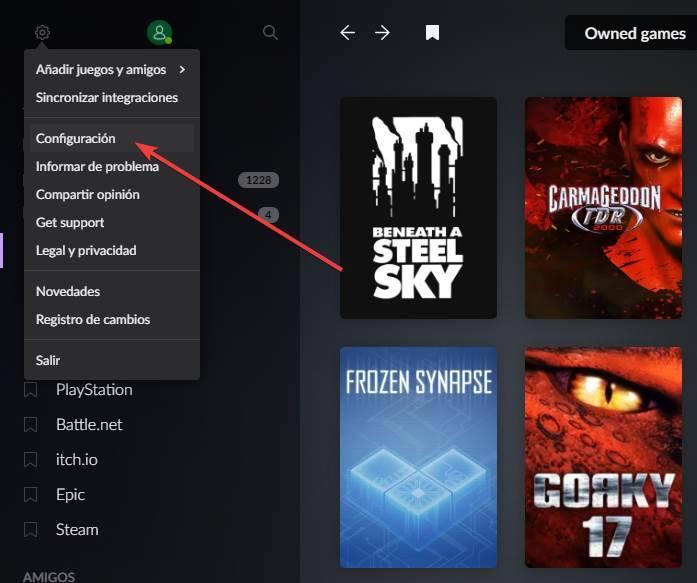
En la ventana de configuración del programa, lo que debemos hacer es seleccionar el apartado «Instalando, actualizando» para ver las distintas opciones de personalización de este proceso.
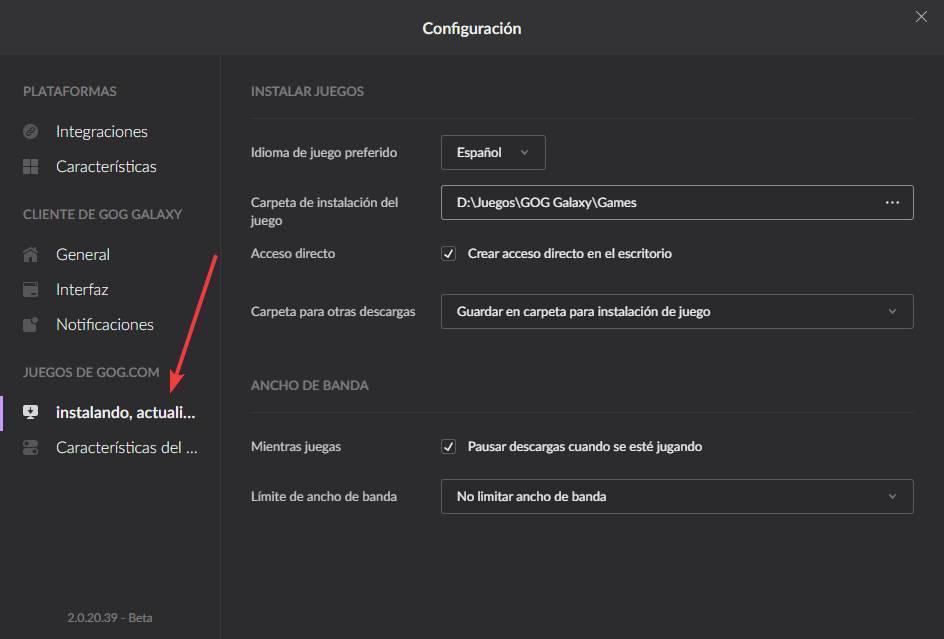
Elegir dónde instalar los juegos
El apartado «Instalar juegos» es el que nos va a permitir elegir dónde queremos que se instalen los juegos que bajemos de GOG y cómo queremos hacerlo.
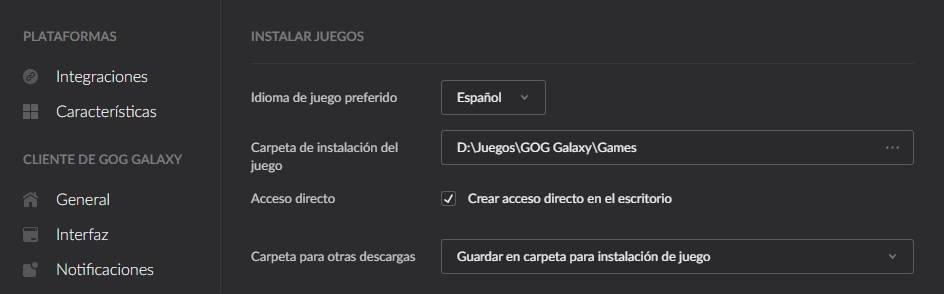
Lo primero que vamos a poder hacer es elegir el idioma que queremos por defecto para los juegos. Este idioma será el que se descargue y active por defecto en todos los juegos, siempre que esté disponible. Si el juego no está traducido a nuestro idioma, entonces por defecto aparecerá en inglés.
También vamos a encontrarnos con un apartado donde podremos elegir la carpeta de instalación de los juegos. Por defecto, todos se bajarán e instalarán dentro de una carpeta, llamada Games, en el directorio donde tengamos instalado el cliente. Además, también podremos elegir si queremos que los juegos creen sus propios accesos directos en el escritorio o no.
Por último, también vamos a poder elegir dónde guardar las otras descargas que puedan estar relacionadas con los juegos (por ejemplo, manuales o libros de arte). Por defecto, se guardarán dentro de la carpeta del propio juego, pero, si queremos, podemos cambiar la ruta.
Ajustar la velocidad de descarga de los juegos de GOG
Las opciones de velocidad y descarga que podemos configurar las encontraremos en el apartado «Ancho de banda«, en la parte inferior.
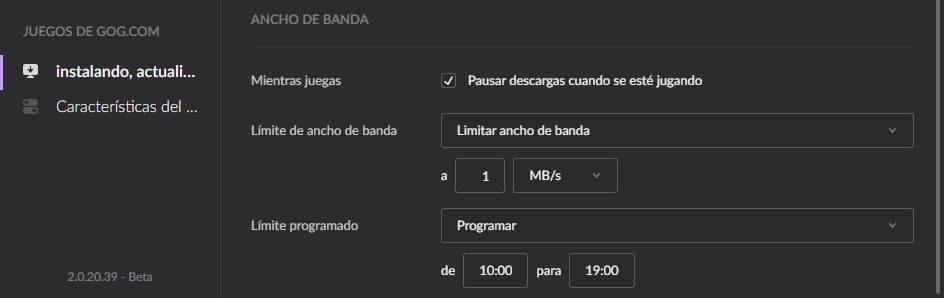
El cliente GOG Galaxy nos va a permitir elegir la velocidad de descarga que queremos dejar limitada en el programa. Si lo activamos, vamos a poder establecer el límite que queramos, en las unidades que queramos. Por ejemplo, podemos limitarlo a 10 MB/s (100 Mbps) para evitar que tanto las descargas como las actualizaciones de los juegos usen más de este límite de velocidad.
También vamos a poder elegir si queremos programar ese límite a algún rango de horas concreto. Esto es útil, por ejemplo, si queremos que el límite solo se aplique a nuestro horario laboral, pero el resto del tiempo no queramos que el programa esté limitado.
Por supuesto, igual que otros clientes, también vamos a encontrarnos con una opción que nos va a permitir pausar las descargas mientras estamos jugando. De esta manera podremos ahorrar ancho de banda y disco para conseguir más FPS.
Descargar un juego de GOG
Para bajar un juego desde esta plataforma, lo único que debemos hacer es buscarlo dentro de la biblioteca de GOG. Una vez localicemos el juego, en la parte superior de su ficha veremos un botón llamado «Instalar». Si hacemos clic sobre él podremos ver una serie de opciones y parámetros relacionados con la instalación. Por ejemplo, vamos a poder, por ejemplo, elegir dónde instalar este juego en concreto, y el idioma en el que lo queremos bajar. También podremos elegir si queremos un acceso directo al mismo, y si queremos mantener el juego siempre actualizado.
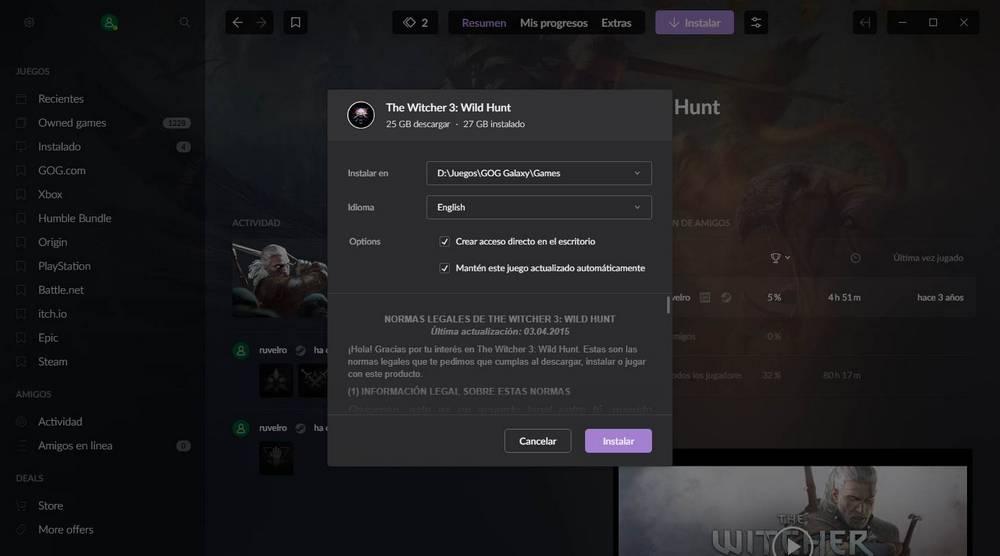
Además, junto al botón de instalación del juego, encontraremos un botón de «Extras». Desde él vamos a poder acceder a las descargas individuales de cada uno de los elementos del juego. Por ejemplo, podemos bajar el juego base, las actualizaciones e incluso cada uno de los recursos del juego o los idiomas por separado.
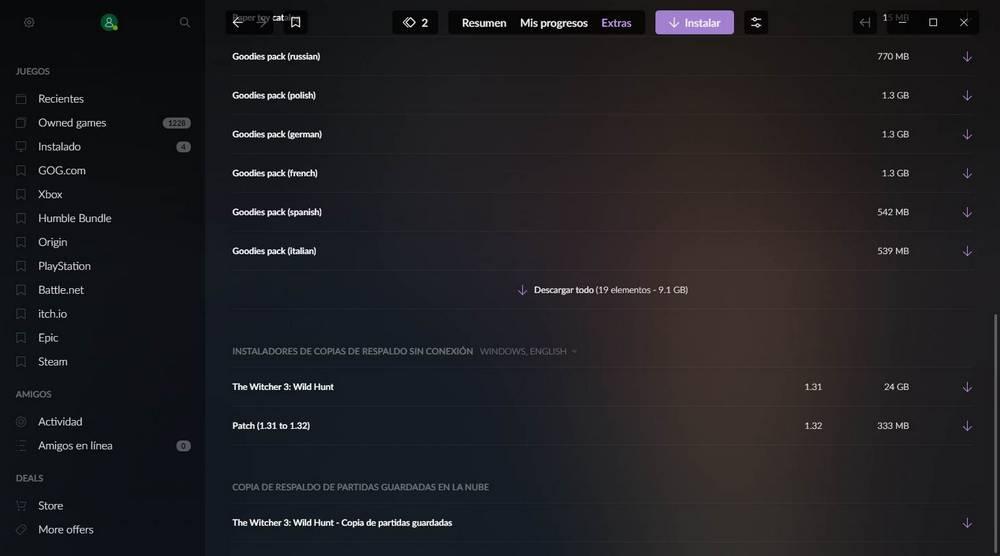
Una vez instalado el juego, desde GOG vamos a poder configurar y gestionar la instalación. Por ejemplo, podremos cambiar el idioma, apuntarnos a una beta del juego, e incluso activar características especiales como, por ejemplo, la sincronización de partidas guardadas o el panel superpuesto de Galaxy.
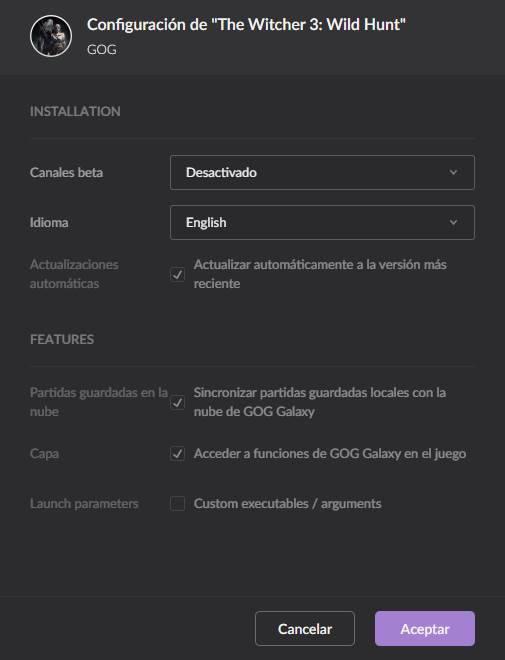
Desinstalar juego
Cuando nos cansemos del juego, podremos desinstalarlo para liberar espacio. Si tenemos activada la sincronización de partidas guardadas en la nube estas quedarán almacenadas para poder usarlas más adelante si decidimos volver a instalar el juego.
Para desinstalar un juego, lo que debemos hacer seguir los mismos pasos que para desinstalar cualquier programa. Es decir, iremos al apartado de Configuración > Aplicaciones de Windows 10 y buscaremos el juego en la lista de aplicaciones instaladas en el PC. Desde allí, seguiremos los pasos de siempre para desinstalar el juego y liberar el espacio.
Fuente: SoftZone https://ift.tt/35okPgp Autor: Rubén Velasco
.png)
